Mes visi ten buvome. Jūs einate prisijungti prie svetainės, kurią naudojate tik retkarčiais, ir neprisimenate slaptažodžio. Esate tikri, kad jį išsaugojote, bet dėl tam tikrų priežasčių tiesiog negalite jo patraukti.
Tai tik viena iš kelių galimų priežasčių, kodėl reikia ieškoti slaptažodžio, tačiau taip nutinka dažniau, nei manote. Nesvarbu, kodėl jums reikia ieškoti išsaugotuose slaptažodžiuose, „macOS“ tai palengvina, nes yra keletas skirtingų būdų tai padaryti.
Turinys
- Kaip rasti išsaugotus „macOS“ slaptažodžius naudojant sistemos nuostatas
- Kaip rasti išsaugotus „MacOS“ slaptažodžius naudojant „Safari“.
- Kaip rasti išsaugotus „macOS“ slaptažodžius naudojant „Keychain Access“.
Kaip rasti išsaugotus „macOS“ slaptažodžius naudojant sistemos nuostatas
Jei naudojate senesnę „macOS“ versiją, norėsite peržiūrėti kitas čia pateiktas parinktis, nes šis metodas galimas tik „macOS Monterey“ ir naujesnėse versijose. Tai reiškia, kad jei naudojate Monterey arba naujesnę „macOS“ versiją, tai yra patogiausias būdas, nes „Apple“ suteikė slaptažodžiams atskirą skyrių.
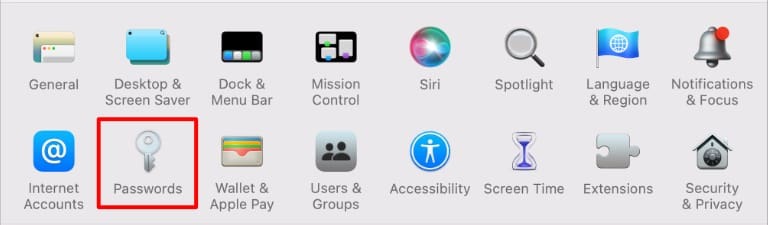
Atidarykite Sistemos nuostatas, tada pasirinkite Slaptažodžiai. Būsite paraginti prisijungti naudodami vietinę paskyrą. Tai reiškia slaptažodį, kuriuo prisijungiate prie kompiuterio, o ne „Apple ID“ slaptažodį.
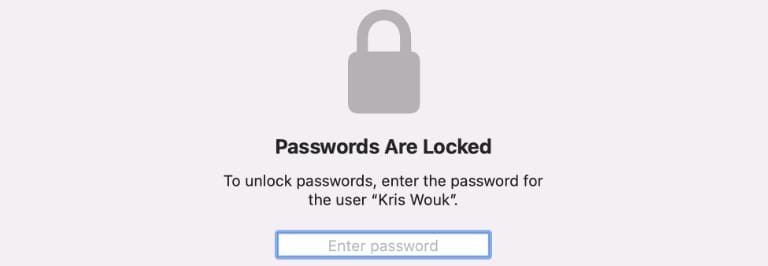
Dabar kairėje ekrano pusėje matysite visus išsaugotus slaptažodžius. Galite ištrinti paskyras, peržiūrėti išsaugotus slaptažodžius ir pakeisti prisijungimo duomenis spustelėdami bet kurį prisijungimo vardą.
Kaip rasti išsaugotus „MacOS“ slaptažodžius naudojant „Safari“.
Jei naudojate senesnę „MacOS“ versiją nei Monterey arba tiesiog atidarėte „Safari“, išsaugotus slaptažodžius taip pat galite pasiekti naudodami „Safari“ nuostatas.
Atidarykite „Safari“, darant prielaidą, kad ji dar nėra atidaryta, tada ekrano viršuje esančioje meniu juostoje pasirinkite „Safari“ > „Preferences“. Ekrano viršuje pasirinkite skirtuką Slaptažodžiai.
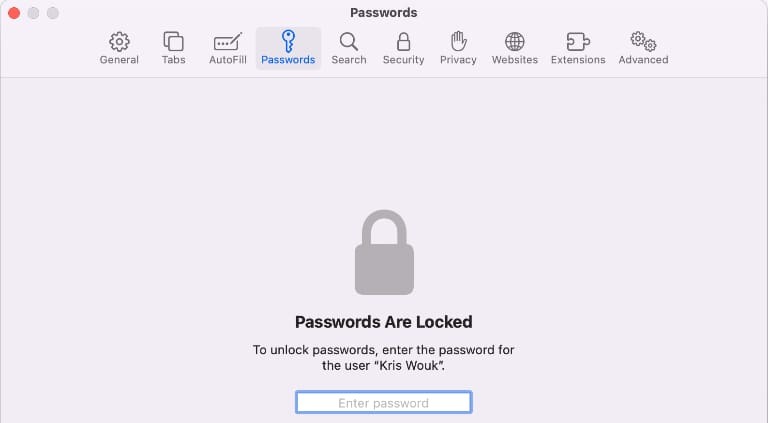
Būsite paraginti įvesti vietinės paskyros slaptažodį, kad galėtumėte peržiūrėti išsaugotus slaptažodžius. Vėlgi, tai yra slaptažodis, kurį naudojate prisijungdami prie kompiuterio, o ne „Apple ID“.
Tai yra tas pats ekranas, kurį matote prieigai prie išsaugotų slaptažodžių iš sistemos nuostatų, ir yra visos tos pačios galimybės peržiūrėti išsaugotus prisijungimo duomenis.
Kaip rasti išsaugotus „macOS“ slaptažodžius naudojant „Keychain Access“.
Jei standartinių „MacOS“ išsaugotų slaptažodžių paieška buvo bevaisė, dar reikia ištirti vieną sritį. Standartiniame rodinyje rodomi tik slaptažodžiai, kuriuos išsaugojote ir naudojate žiniatinklyje. „Keychain Access“ įrankis turi prieigą prie daugiau duomenų ir gali turėti tai, ko ieškote.
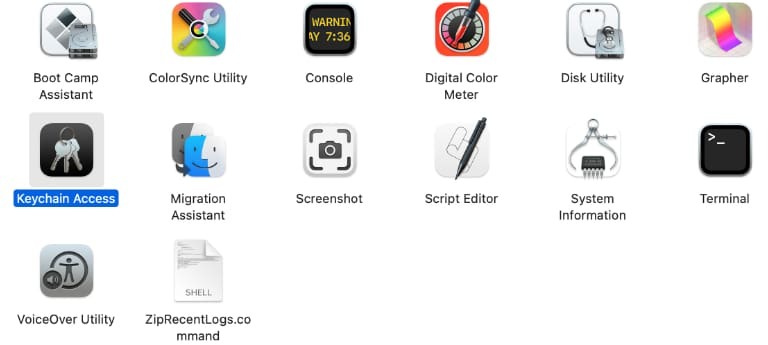
Atidarykite Finder, tada kairėje pusėje pasirinkite Programos. Slinkite žemyn, kol pamatysite aplanką Utilities. Dukart spustelėkite, kad atidarytumėte. Viduje dukart spustelėkite Keychain Access, kad atidarytumėte programą.
Šis įrankis rodo daugiau slaptažodžių, nei matytumėte naudodami kitus anksčiau naudotus metodus, įskaitant sistemos slaptažodžius. Jei čia nerandate savo išsaugoto slaptažodžio, tikriausiai jo nebėra jūsų „Mac“ kompiuteryje.
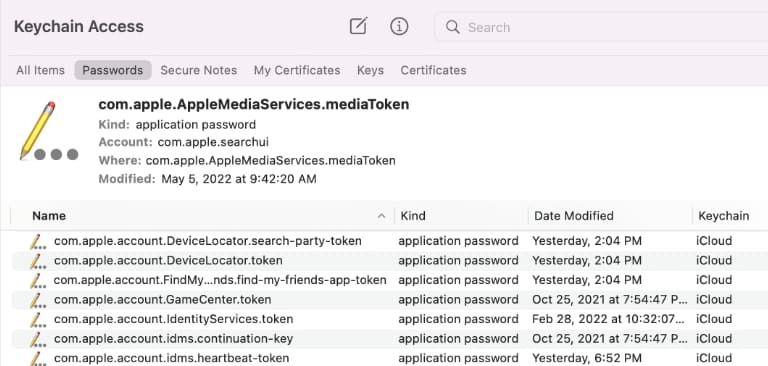
„MacOS“ ir „iCloud“ raktų pakabukai yra daug galingesni, nei atrodo iš pirmo žvilgsnio, ir jie gali ne tik saugoti prisijungimo informaciją. Pavyzdžiui, peržiūrėkite mūsų vadovą pastabų pridėjimas prie „iCloud Keychain“..
Kris Wouk yra rašytojas, muzikantas ir kaip tai vadinama, kai kas nors kuria vaizdo įrašus žiniatinkliui. Jis yra Apple vėpla, mėgstantis didelės raiškos garso ir namų kino įrangą.